Fingeraftrykbevægelser har eksisteret i et stykke tid nu. De fleste enheder, som Google Pixel, har en enkelt strygning ned på deres fingeraftryksscanner for at afsløre beskedskærmen. Andre producenter som Motorola er gået længere fremme med ideen om helt at udskifte navigationslinjen. For eksempel på Moto G5 kan du stryge til venstre for at gå tilbage, trykke for at vende hjem og stryge til højre for dine seneste apps. Så da Android Oreo kom til scenen, forventede mange brugere muligheden for at tilpasse fingeraftryksbevægelser til at komme som en indfødt funktion i operativsystemet. Mens Android Oreo kom med en overflod af nye funktioner, var det ikke en af dem at tilpasse fingeraftryksbevægelser. Nå, vær ikke bekymret, for hvis du ejer en Android Oreo-enhed og ønsker at få mere ud af fingeraftrykssensoren på din enhed, skal du læse videre, når vi bringer dig hvordan man tilpasser fingeraftryksbevægelser på din Android Oreo-enhed:
Tilpas fingeraftryksbevægelser på Android Oreo
Bemærk: Den følgende metode kræver, at enheder kører på Android Oreo 8.0. Jeg prøvede det på min Nexus 5X og Pixel, der begge kører lager Android Oreo 8.0, og det fungerede godt.
- Start med at downloade Fingeraftryksbevægelser-Selfie og hemmelige billeder (gratis) app herfra til din enhed.
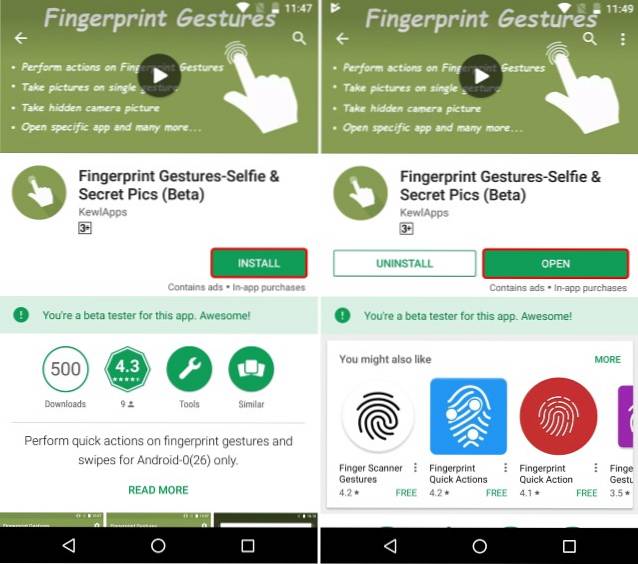
- Når du har downloadet appen, skal du gå til Indstillinger -> Tilgængelighed. Tryk på på under overskriften "Downloadede tjenester" “FingerprintGestures: Service”. På den nye side, der åbnes, aktiver skift for at slå Fingerprint Gesture Service til.
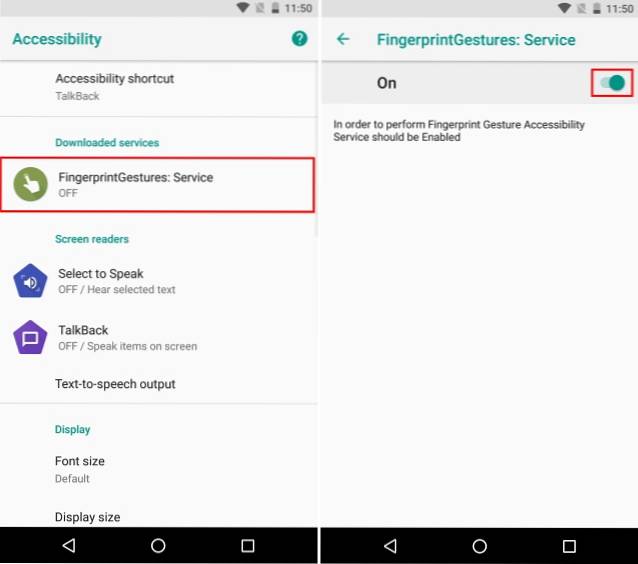
- Nu hvor du har aktiveret tjenesten, åbn appen Fingerprint Gestures. Du får en menu for at tilpasse de forskellige handlinger. De medfølgende bevægelser stryger op, ned, til venstre eller højre på fingeraftrykssensoren.
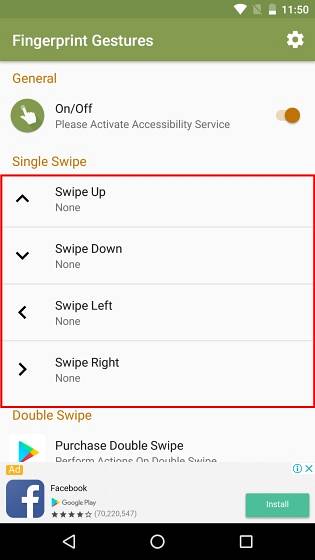
- For at tildele en bestemt handling til en strygebevægelse, tryk på den bevægelses indgang. Du får nu et liste for at vælge blandt alle de forskellige tilgængelige handlinger. Ved hjælp af appen kan du vælge en enkelt swipe for at gå tilbage, gå til startskærmen, skifte til den sidste app, rulle skærmen op og ned og meget mere. Derudover har appen også support til Tasker, som du kan bruge til at oprette automatiserede handlinger. Vælg din foretrukne handling fra listen.
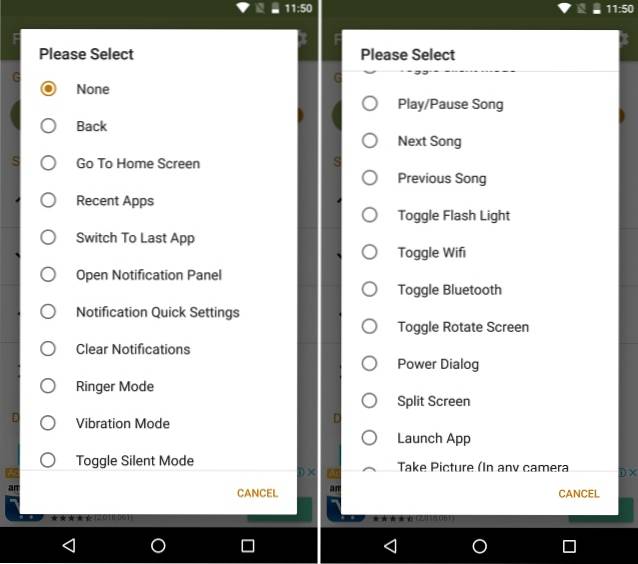
- På samme måde kan du tildele forskellige handlinger til hver type strygning på fingeraftrykssensoren. For eksempel, i mit tilfælde indstiller jeg op og ned swipes til at blive brugt til at rulle på skærmen, mens venstre stryge for at gå til startskærmen og højre stryge for at skifte til den sidste app.
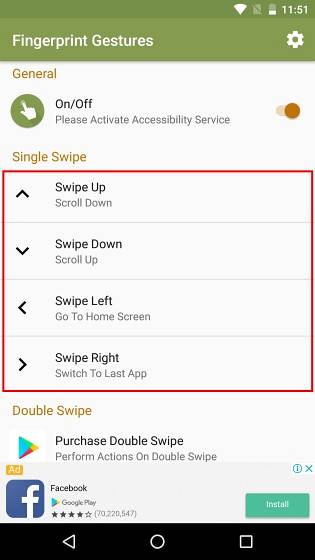
- Derudover, trykke på tandhjulsikonet i øverste højre hjørne fører dig til appens indstillingsmenu. Her kan du aktivere appens konstante underretning, som hjælper den med at bevare i systemets hukommelse. Desuden kan du vælge at aktivere en vibrationsfeedback ved brug af de indstillede bevægelser.
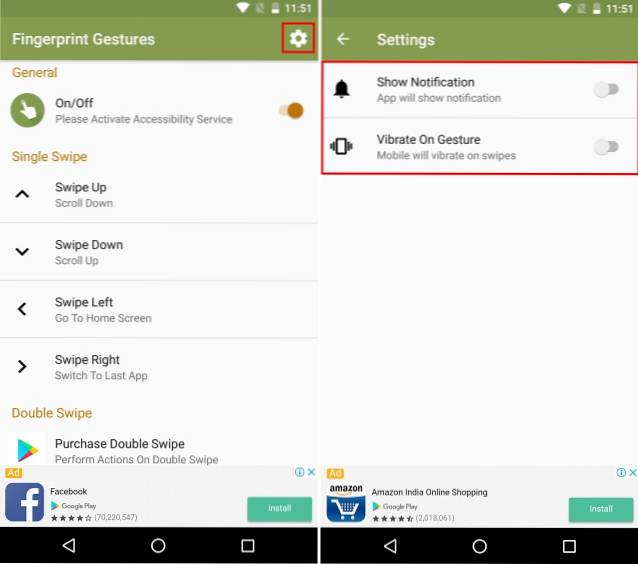
SE OGSÅ: Sådan kontrolleres Project Treble-support på din Android Oreo-enhed
Gør mere med fingeraftryksbevægelser på din Android Oreo-enhed
Fingeraftrykbevægelser viser sig bestemt at være en lettere måde at udføre normale opgaver på. I modsætning til at bruge navigationslinjen eller gennemgå forskellige menuer kan du kun bruge en enkelt fingeraftrykssensor på din enhed til at udføre alle disse opgaver. Men det er det, jeg føler om fingeraftryksbevægelser. Hvad tager du med fingeraftryksbevægelser? Tilpassede du fingeraftryksbevægelser på din Android Oreo-enhed? Lad os vide det i kommentarfeltet nedenfor.
 Gadgetshowto
Gadgetshowto



